Recuperați toate datele de pe dispozitivele dvs. iOS, backup iTunes și iCloud.
Cum să restabiliți istoricul chat-urilor WhatsApp: 3 moduri realizabile de a încerca
Ca și alte platforme de socializare, WhatsApp ar putea fi folosit și ca mediu de comunicare. În cadrul acestor comunicări, ar putea exista un istoric important de chat care conține fișiere media și documente. Acum, acest istoric de chat poate fi șters accidental. Astfel, această postare conține 3 soluții viabile, dar eficiente despre cum să recuperați/restaurați istoricul de chat WhatsApp șters pe Android, iPhone și desktop. Așa că, fără alte prelungiri, începeți să explorați fiecare dintre ele acum.
Lista Ghidului
Cel mai simplu mod de a restabili istoricul chat-urilor WhatsApp de la alții Cum să restabiliți istoricul chat-urilor WhatsApp cu Backup Ghid final pentru a restabili istoricul chat-urilor WhatsApp fără backup Întrebări frecvente despre cum să restabiliți istoricul chat-urilor WhatsAppCel mai simplu mod de a restabili istoricul chat-urilor WhatsApp de la alții
Prima și cea mai ușoară soluție pe care o puteți face pentru a restabili istoricul chat-urilor WhatsApp este să îl restaurați de pe telefoanele prietenilor dvs. În această soluție, îi vei cere prietenului tău să exporte conversațiile/chaturile pe care le-ai avut împreună. Vă rugăm să fiți informat că chat-urile restaurate nu vor fi exportate direct pe WhatsApp. Le veți primi (istoricul chatului) ca fișier în format TXT, inclusiv fișierele media trimise în cadrul conversației, dacă există.
Deci, cum să recuperați/restaurați istoricul de chat WhatsApp șters prin alții? Ei bine, mai întâi trebuie să accesați conversația pe care ați avut-o cu prietenul dvs. în aplicația WhatsApp a telefonului său, atingeți butonul „Meniu” cu pictograma „cu trei puncte” și selectați opțiunea de chat „Exportați”.
Acum, dacă prietenul tău folosește un iPhone, doar atinge „numele tău” și caută opțiunea „Export Chat”. Dacă includeți media, vor fi exportate doar cele 10.000 de chaturi. În caz contrar, vor fi exportate cele mai recente 40000 de chaturi dacă nu includeți media. După aceea, trimiteți istoricul de chat exportat.
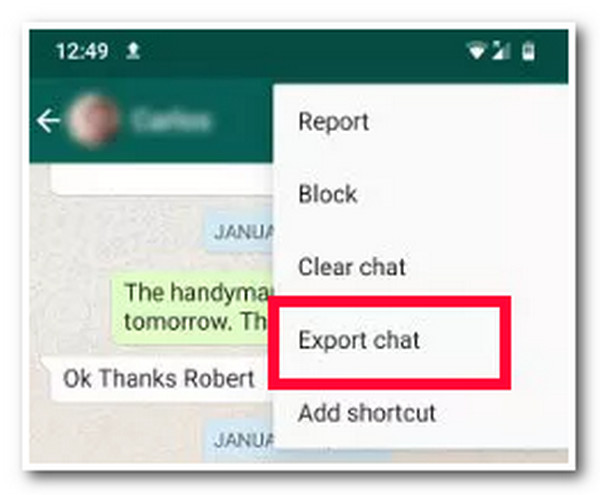
Cum să restabiliți istoricul chat-urilor WhatsApp cu Backup
Iată-l! Acesta este primul și cel mai simplu mod de a recupera/restaura istoricul de chat WhatsApp șters! Acum, în afară de asta, puteți restabili și istoricul chat-urilor WhatsApp prin backup. Dacă reușiți să le faceți copii de rezervă înainte. Dacă ați făcut-o, iată pașii pentru a restabili istoricul chat-ului WhatsApp din backup.
◆ Dacă utilizați un dispozitiv Android, iată pașii pe care ar trebui să îi urmați:
Pasul 1Dezinstalați aplicația WhatsApp de pe dispozitiv și reinstalați-o. După aceea, configurați aplicația și utilizați același număr de telefon.
Pasul 2Apoi, așteptați ca aplicația să caute o copie de rezervă. Odată ce aplicația găsește o copie de rezervă, atingeți butonul „RESTORARE” pentru a o restabili și selectați opțiunea „Next”. Și iată! Așa restabiliți istoricul chat-urilor WhatsApp pe Android cu backup.
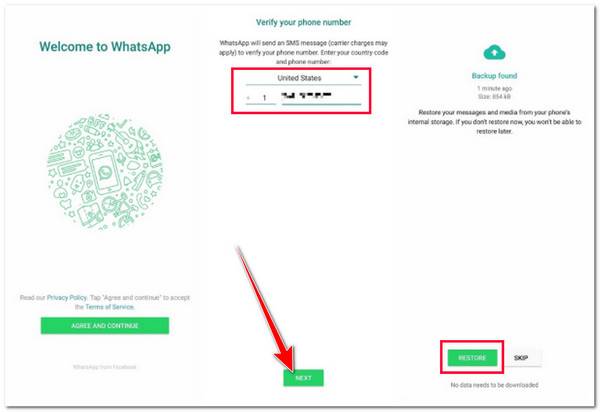
◆ În caz contrar, dacă utilizați un iPhone, iată pașii pe care îi puteți urma:
Pasul 1Același lucru este valabil și cu Android; dezinstalați și reinstalați aplicația WhatsApp pe iPhone. Apoi, urmați instrucțiunile de pe ecran pentru a vă configura conectarea la WhatsApp folosind același număr de telefon.
Pasul 2După aceea, odată ce aplicația găsește o copie de rezervă, restabiliți-o atingând butonul „Restaurează istoricul chatului”. Apoi, această aplicație va trimite conversațiile dvs. înapoi pe iPhone. Și iată! Așa restabiliți istoricul chat-urilor WhatsApp pe iPhone cu backup.
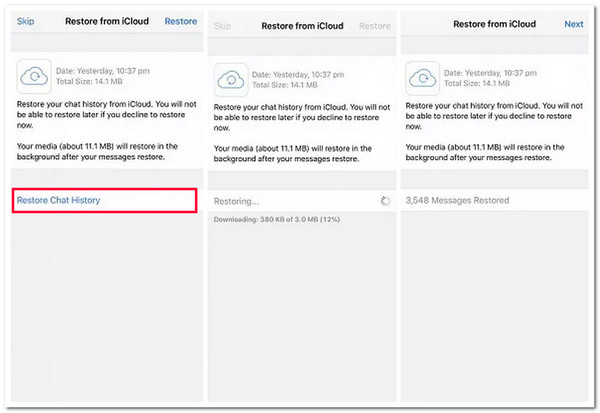
Ghid final pentru a restabili istoricul chat-urilor WhatsApp fără backup
Asta este! Acestea sunt cele 2 moduri implicite de a recupera/restaura istoricul de chat WhatsApp șters. Acum, dacă nu puteți restabili istoricul chat-ului WhatsApp, deoarece nu ați mai putut trece printr-un proces de rezervă, atunci puteți utiliza 4Easysoft iPhone Data Recovery instrument! Acest instrument compatibil cu Windows și Mac vă permite să recuperați istoricul chat-urilor WhatsApp de pe dispozitivul iOS. Acest instrument poate fi supus unei scanări aprofundate pe dispozitivul dvs. iOS și poate recupera eficient mesajele WhatsApp șterse din greșeală. Mai mult, acest instrument vă permite, de asemenea, să faceți o copie de rezervă a istoricului chat-urilor WhatsApp între dispozitivele iOS, inclusiv mesaje, contacte, videoclipuri etc.

Acceptați o previzualizare completă care vă permite să vizualizați și să selectați istoricul chat-urilor WhatsApp.
Oferă opțiunea de a face backup pentru istoricul chat-urilor WhatsApp pe computer.
Poate recupera istoricul de chat WhatsApp șters de pe aproape toate dispozitivele și versiunile iOS.
Vă permite să recuperați acele date clasificate ca importante, media și aplicații sociale.
100% Securizat
100% Securizat
Cum să recuperați istoricul chat-ului WhatsApp folosind Instrumentul de recuperare a datelor iPhone 4Easysoft:
Pasul 1Descărcați și instalați 4Easysoft iPhone Data Recovery instrument pe computerul dvs. Windows sau Mac. Apoi, lansați instrumentul și conectați dispozitivul iOS la computer prin utilizarea unui cablu USB. Apoi, atingeți butonul „Încredere”. Faceți acest lucru dacă utilizați un sistem iOS 11 sau o versiune ulterioară.
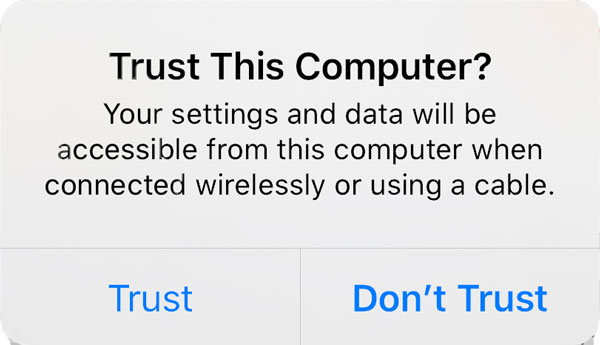
Pasul 2După aceea, selectați opțiunea „Recuperare date iPhone” și faceți clic pe fila „Recuperare de pe dispozitivul iOS” din panoul din stânga. Apoi, bifați butonul „Start Scan” pentru a scana toate datele șterse din greșeală, inclusiv istoricul chat-ului WhatsApp.
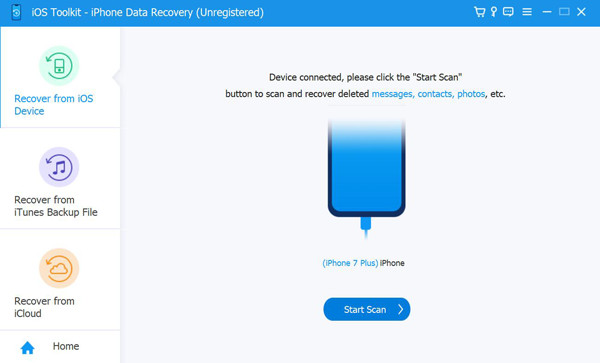
Pasul 3Odată ce procesul de scanare a fișierelor este încheiat, instrumentul va afișa categoric toate datele șterse scanate. Apoi, faceți clic pe fila „WhatsApp” din panoul din stânga sub secțiunea „Aplicații” și selectați istoricul chat-ului WhatsApp pe care doriți să îl recuperați bifând caseta de selectare.
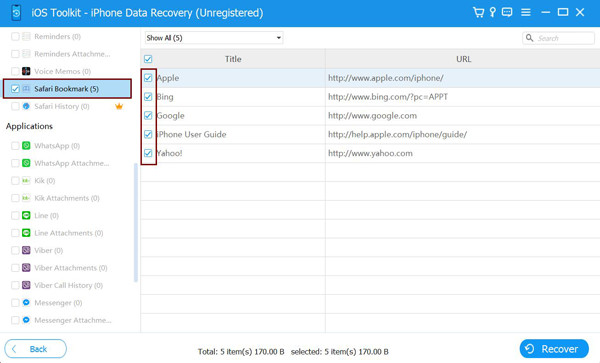
Pasul 4În cele din urmă, așteptați ca instrumentul să termine procesul de scanare, care ar putea dura ceva timp, în funcție de cât de mult istoricul chat-ului WhatsApp ați selectat. Și asta este! Acesta este cel mai bun mod de a recupera/restaura istoricul de chat WhatsApp șters folosind acest instrument.
Întrebări frecvente despre cum să restabiliți istoricul chat-urilor WhatsApp
-
Cum faci backup pentru WhatsApp pe Android?
Pentru a face backup WhatsApp pe Android, lansați aplicația, atingeți pictograma cu trei puncte și selectați opțiunea Setări. Apoi, atingeți butonul Chats, selectați opțiunea de backup pentru chat și atingeți butonul BACKUP. În cele din urmă, aplicația va crea automat o copie de rezervă locală.
-
Istoricul chat-urilor WhatsApp face automat backup?
Din păcate, nu. Dacă doriți ca istoricul dvs. de chat să fie copiat automat, trebuie să comutați comutatorul Backup automat sub setările de backup pentru chat pe iPhone (Setări) și Android (Setări WhatsApp). De asemenea, puteți selecta o frecvență pentru cât de des doriți să faceți copii de rezervă pentru WhatsApp.
-
Cum refac istoricul chat-urilor WhatsApp de pe Google Drive?
Pentru a restabili istoricul chat-ului WhatsApp din platforma Google Drive, trebuie să reinstalați WhatsApp pe telefon și să utilizați același număr de telefon. În timpul procesului de configurare, WhatsApp vă va solicita să vă restabiliți istoricul de chat din backupul Google Drive.
Concluzie
Iată-l! Acestea sunt cele 3 soluții viabile, dar eficiente despre cum să recuperați/restaurați istoricul de chat WhatsApp șters. Cu aceste soluții, puteți restabili istoricul important de chat WhatsApp pe care l-ați șters din greșeală. Dacă sunteți în căutarea unei modalități eficiente, dar realizabile de a restabili istoricul chat-urilor WhatsApp, atunci 4Easysoft iPhone Data Recovery instrumentul este ceea ce trebuie să utilizați! Cu funcția puternică de recuperare a fișierelor a acestui instrument, puteți restabili cu ușurință, rapid și eficient istoricul chat-ului WhatsApp! Vizitați site-ul oficial al acestui instrument pentru a afla mai multe!
100% Securizat
100% Securizat


